Atualizado em June 2025: Pare de receber mensagens de erro que tornam seu sistema mais lento, utilizando nossa ferramenta de otimização. Faça o download agora neste link aqui.
- Faça o download e instale a ferramenta de reparo aqui..
- Deixe o software escanear seu computador.
- A ferramenta irá então reparar seu computador.
Depois que você atualizar para
Windows 10
você pode notar duas pastas no seu Sistema ou Drive C chamado
$Windows.~BT
e
$Windows.~WS
. Estas pastas são criadas pelo Windows, durante o processo de atualização. A questão agora é – É seguro excluir essas pastas $Windows.~BT e $Windows.~WS?
Para ver essas pastas ocultas, abra o seu Explorador de Ficheiros para a unidade C e, no separador Ver, marque a caixa de verificação Mostrar ficheiros ocultos.

Você verá então estas duas pastas.
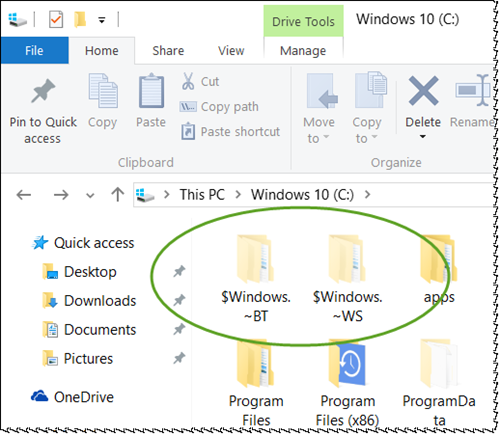
Clique com o botão direito do mouse sobre eles e selecione Propriedades. Você verá que $Windows.~BT tem cerca de 625MB e $Windows.~WS ocupa cerca de 5.6GB. Então, excluí-los significaria recuperar muito espaço em disco valioso.
Tabela de Conteúdos
É seguro excluir pastas $Windows.~BT e $Windows.~WS
Atualizado: junho 2025.
Recomendamos que você tente usar esta nova ferramenta. Ele corrige uma ampla gama de erros do computador, bem como proteger contra coisas como perda de arquivos, malware, falhas de hardware e otimiza o seu PC para o máximo desempenho. Ele corrigiu o nosso PC mais rápido do que fazer isso manualmente:
- Etapa 1: download da ferramenta do reparo & do optimizer do PC (Windows 10, 8, 7, XP, Vista - certificado ouro de Microsoft).
- Etapa 2: Clique em Iniciar Scan para encontrar problemas no registro do Windows que possam estar causando problemas no PC.
- Clique em Reparar tudo para corrigir todos os problemas
$Windows.~BT e $Windows.~WS são pastas temporárias e podem ser excluídas com segurança.
Se você não conseguir clicar com o botão direito do mouse sobre eles e selecionar Excluir, você pode usar os seguintes comandos para alterar as permissões e forçá-los a excluí-los.
Clique com o botão direito do mouse no botão Iniciar para abrir o WinX Menu. Selecione Prompt de Comando (Admin).
Copie e cole o seguinte e pressione Enter para excluir o conteúdo do diretório $Windows.~BT
/S /Q C:$Windows.~BTT/span>
Agora copie e cole o seguinte e pressione Enter para excluir o conteúdo do diretório $Windows.~WS
/S /Q C:$Windows.~WS/span>
Se isto funcionar, você verá um
Processado com êxito
Mensagem.
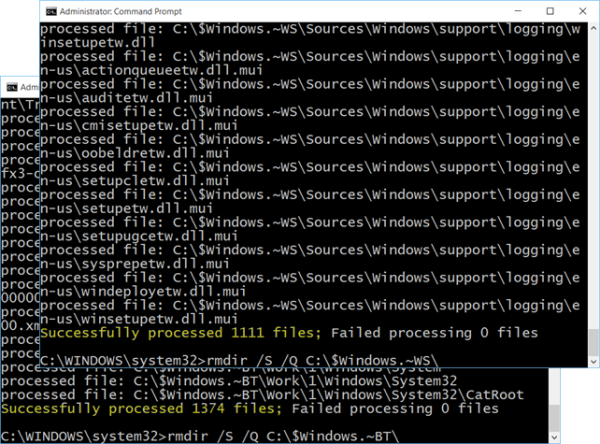
Se isso não funcionar da primeira vez, ou se você tiver talvez um
Acesso negado
reinicie seu computador e execute esses comandos novamente.
Se você receber uma mensagem
O sistema não encontra o file especificado
significa que a pasta já está apagada.
Se você precisar excluir mais arquivos e pastas após a atualização para o Windows 10, você pode procurar por Limpeza de Disco, clicar com o botão direito do mouse sobre ele e selecionar
Executar como administrador
…Arkansas.
Você verá uma opção
Instalação anterior do Windows
. Marque esta opção, veja as outras opções marcadas e clique em Sim. Isto irá limpar 222GB de espaço. Quando você selecionar esta opção, a ferramenta Limpeza de Disco apagará a pasta Windows.old, bem como a pasta $Windows.~BT, mas não a pasta $Windows.~WS.
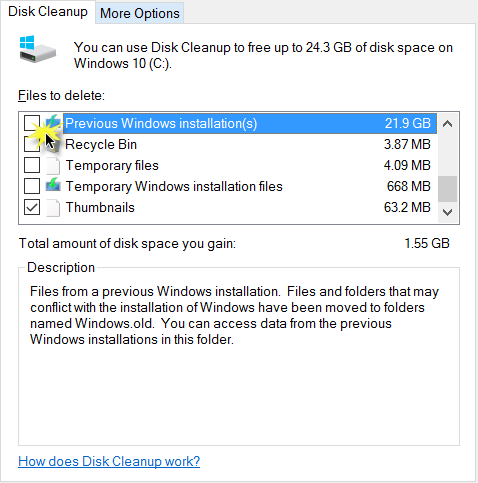
Sugerimos que elimine estas duas pastas $Windows.~BT e $Windows.~WS, juntamente com a pasta Windows.old, apenas quando tiver a certeza de que a sua instalação do Windows 10 está a funcionar bem e não planeia restaurar ou reverter o seu computador. Porque se você tentar, você receberá uma mensagem We’re sorry, mas você não pode voltar atrás.
Leia a seguir sobre a pasta $SysReset.
RECOMENDADO: Clique aqui para solucionar erros do Windows e otimizar o desempenho do sistema
Renan descreve-se como um fã apaixonado do Windows que adora resolver problemas do Windows mais do que qualquer outra coisa e escrever sobre tecnologias MS em geral.
